Tidak dapat memperbarui/mengunduh aplikasi (kode kesalahan 495) di google play store fix
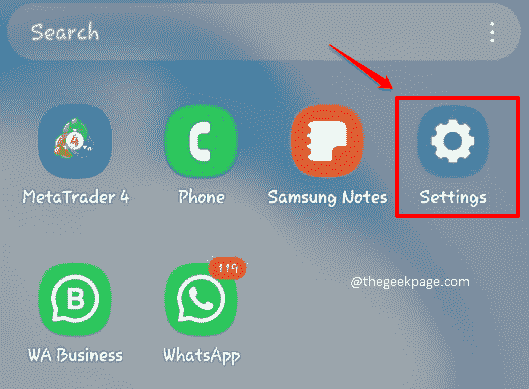
- 2686
- 467
- Miss Angelo Toy
Saat mencoba memperbarui atau mengunduh aplikasi dari Google Play Store, pengguna sering melaporkan bahwa mereka menghadapi kesalahan Tidak dapat memperbarui/mengunduh aplikasi (kode kesalahan: 495). Ini adalah kesalahan yang sangat umum dan dapat diperbaiki dengan sangat mudah juga. Beberapa alasan mengapa kesalahan ini bisa terjadi adalah cache yang rusak, preferensi aplikasi yang salah, konfigurasi Wi-Fi yang salah, koneksi jaringan yang tidak stabil, dll. Meskipun masalahnya tampaknya rumit, solusinya cukup sederhana.
Baca terus, untuk memperbaiki masalah dengan cepat Tidak dapat memperbarui/mengunduh aplikasi (kode kesalahan: 495) dengan bantuan beberapa solusi sederhana. Tanpa basa -basi lagi, mari selami langsung!
Catatan: Perangkat yang digunakan untuk menjelaskan langkah -langkah dalam artikel ini Samsung Galaxy Note 10 Lite dengan Android OS Versi 12. Jika Anda tidak dapat menemukan pengaturan yang disebutkan dalam artikel ini, silakan hubungi kami melalui bagian komentar. Kami akan meninjau kekhawatiran Anda dan menghubungi Anda kembali.
Daftar isi
- Solusi 1: Setel ulang data dan cache layanan Google Play
- Solusi 2: Setel ulang data Google Play Store dan cache
- Solusi 3: Periksa koneksi jaringan Anda
- Solusi 4: Reset Preferensi Aplikasi
- Solusi 5: Tetapkan server DNS khusus
- Solusi 6: Coba instal VPN
- Solusi 7: Hapus dan tambahkan kembali akun Google
- Solusi 8: Menghapus instalan pembaruan Play Store dan kemudian dapatkan versi terbaru
- Solusi 9: Perbarui perangkat ke rilis perangkat lunak terbaru
- Solusi 10: Pabrik mengatur ulang perangkat
Solusi 1: Setel ulang data dan cache layanan Google Play
Saat aplikasi Google Play Services menumpuk, itu mungkin menyebabkan korupsi data dan dengan demikian menyebabkan Tidak dapat memperbarui/mengunduh aplikasi (kode kesalahan: 495) masalah dengan Google Play Store. Mari kita coba dan atur ulang data aplikasi Google Play Service dan cache aplikasi di langkah -langkah di bawah ini.
Langkah 1: Luncurkan Pengaturan aplikasi pertama. Anda dapat membukanya dengan mengklik ikonnya.
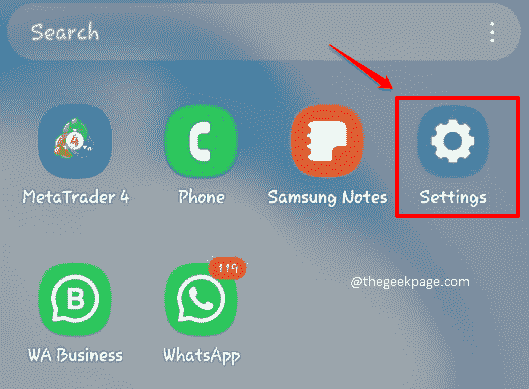
Langkah 2: Gulir ke bawah pada layar Pengaturan dan kemudian klik pada Aplikasi Opsi Pengaturan.
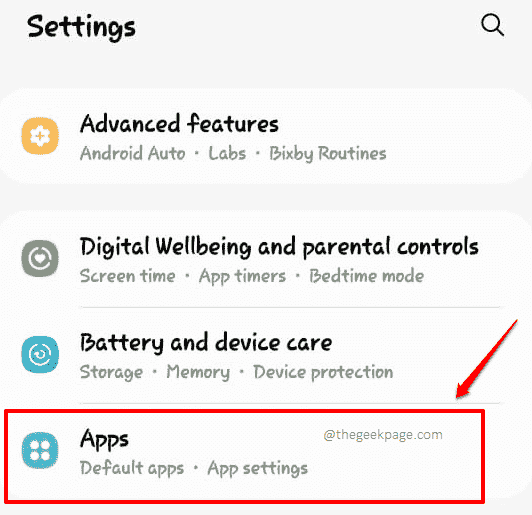
Langkah 3: Klik pada Layanan Google Play aplikasi.
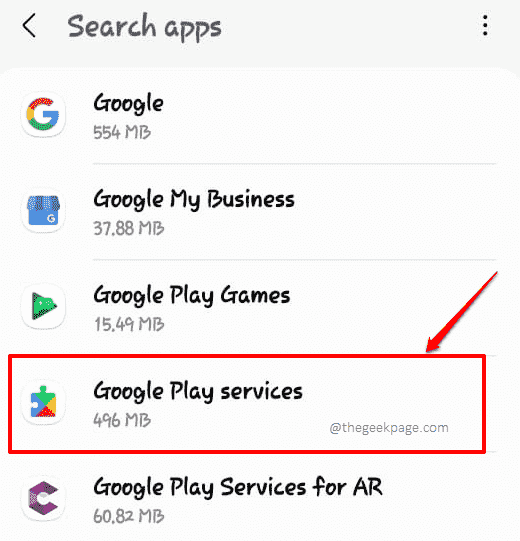
Langkah 4: Gulir ke bawah dan klik pada Penyimpanan ubin berikutnya.
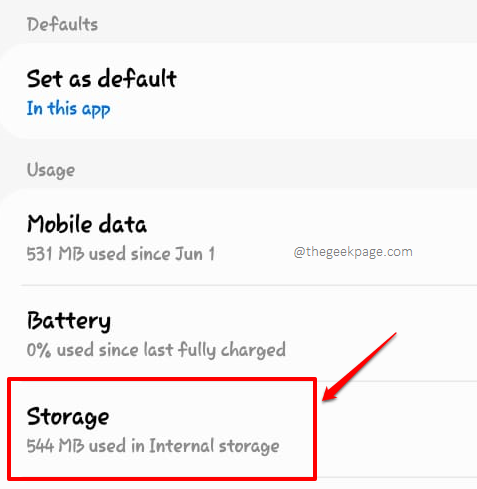
Langkah 5: Di Layanan Google Play Layar, di bagian bawah, klik tombol bernama Hapus cache.
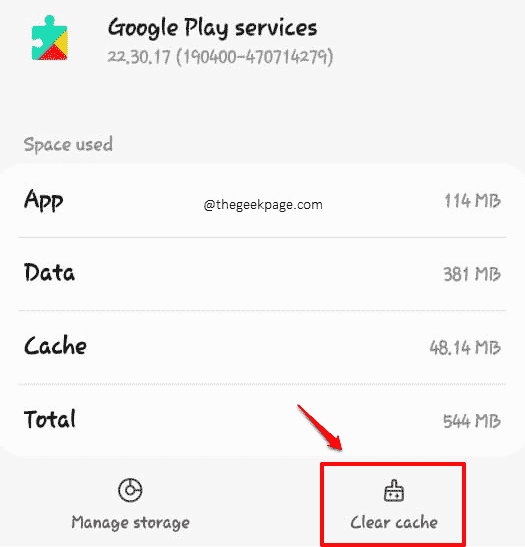
Langkah 6: Setelah cache dihapus, klik pada Kelola penyimpanan tombol yang terletak secara horizontal di sebelah Hapus cache tombol.
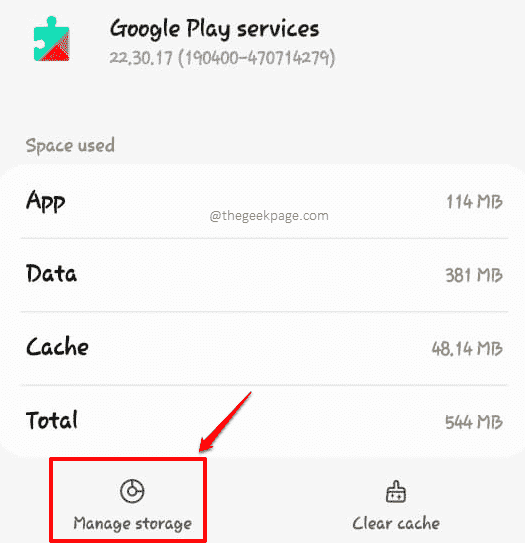
Langkah 7: Seperti berikutnya, klik pada Hapus semua data tombol seperti yang ditunjukkan pada tangkapan layar di bawah ini.
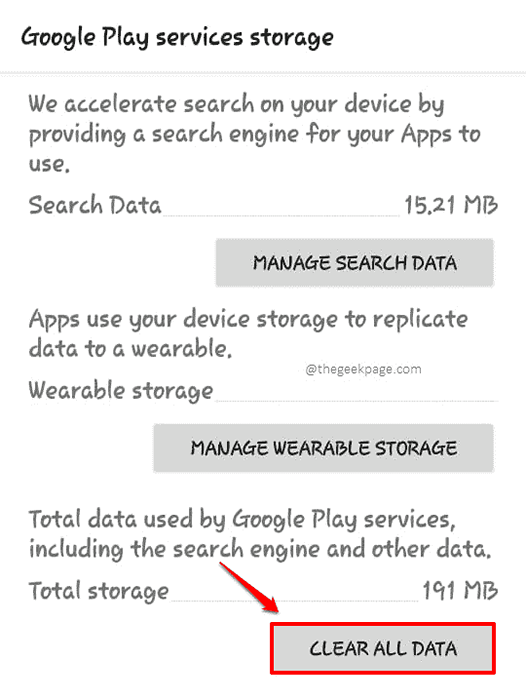
Setelah Anda semua selesai dengan membersihkan data aplikasi Google Play Services dan cache aplikasi, periksa apakah Tidak dapat memperbarui/mengunduh aplikasi (kode kesalahan: 495) diselesaikan atau tidak. Jika tidak, mari kita coba solusi berikutnya.
Solusi 2: Setel ulang data Google Play Store dan cache
Sama seperti bagaimana kita membersihkan cache dan data untuk layanan Google Play, mari kita silakan dan bersihkan data dan cache untuk Google Play Store juga.
Langkah 1: Sekali lagi, luncurkan Pengaturan aplikasi.
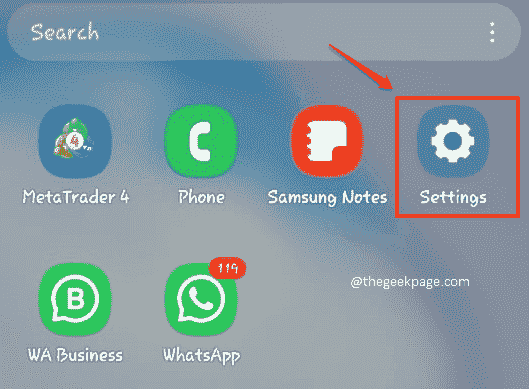
Langkah 2: Di bawah opsi Pengaturan, klik pada yang mengatakan Aplikasi.
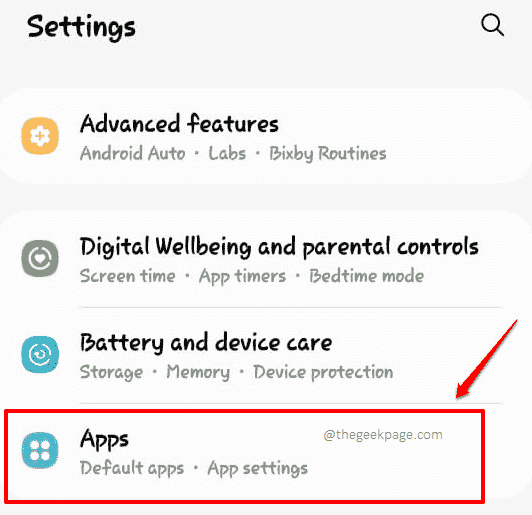
Langkah 3: Gulir semua aplikasi yang tersedia di perangkat Anda dan klik Google Play Store.
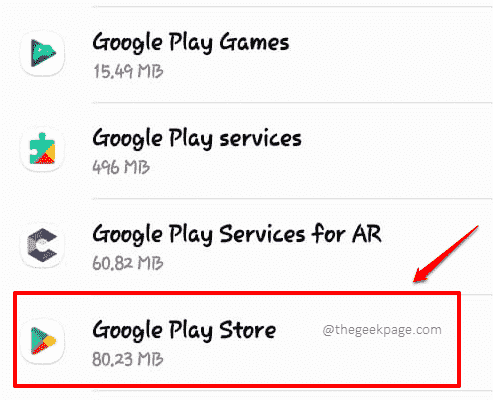
Langkah 4: Klik pada Penyimpanan Ubin di layar berikutnya.
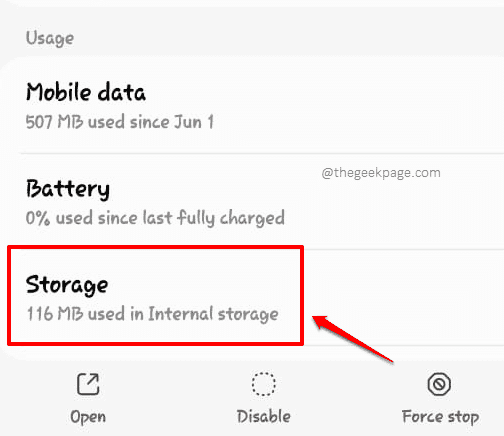
Langkah 5: Di layar berikut, klik pada Hapus data tombol pertama dan kemudian hapus cache juga, menggunakan Hapus cache Tombol di bagian bawah layar.
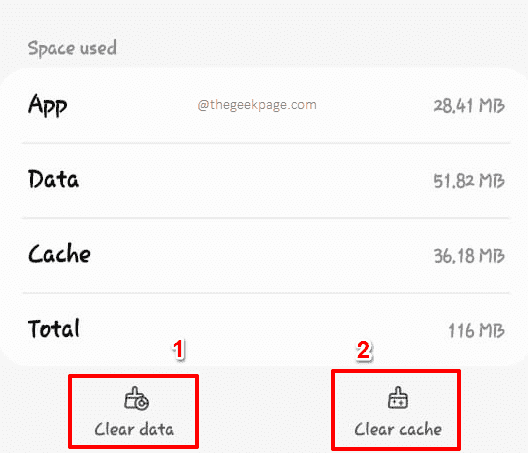
Setelah selesai, periksa apakah masalah Anda diselesaikan atau tidak.
Solusi 3: Periksa koneksi jaringan Anda
Sebagian besar waktu, penyebab utama di balik kesalahan Tidak dapat memperbarui/mengunduh aplikasi (kode kesalahan: 495) adalah koneksi jaringan yang buruk. Terkadang jaringan Anda mungkin tidak stabil atau mungkin tidak kuat. Dalam kasus seperti itu, Anda dapat mencoba melepaskan perangkat dari internet, menghubungkannya kembali, dan kemudian coba jika kesalahan masih belum terselesaikan atau tidak.
Jika Anda terhubung ke Wi-Fi, sederhana Tarik panel pemberitahuan dan kemudian klik pada Wifi ikon untuk mengubahnya mati. Tunggu sebentar dan kemudian klik lagi untuk menghubungkan perangkat Anda kembali ke internet. Atau jika Anda terhubung ke internet melalui data seluler, cukup putar data seluler mati Dan putarkan kembali pada dalam semenit. Setelah itu, Anda dapat mencoba memeriksa apakah masalahnya hilang.
Jika memutuskan perangkat Anda dari internet tidak menyelesaikan masalah ini, Anda dapat mencoba secara fisik Mematikan router dan kemudian menyalakannya kembali setelah 2 menit. Periksa apakah masalah Anda diselesaikan sekarang atau tidak.
Solusi 4: Reset Preferensi Aplikasi
Terkadang mengatur ulang preferensi aplikasi ke status default mereka memecahkan masalah dengan mudah. Tidak ada data yang akan hilang dengan melakukan langkah -langkah dalam solusi ini.
Langkah 1: Luncurkan aplikasi Pengaturan dengan mengklik Pengaturan ikon.
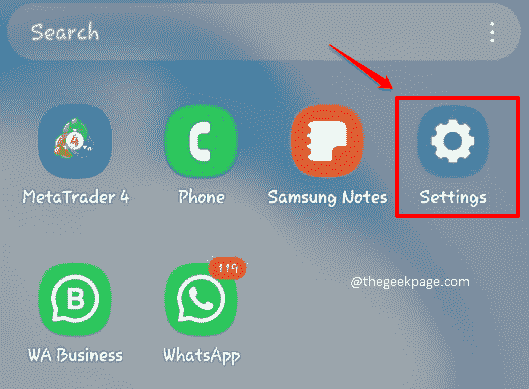
Langkah 2: Gulir ke bawah melalui layar Pengaturan dan kemudian klik pada Aplikasi pilihan.
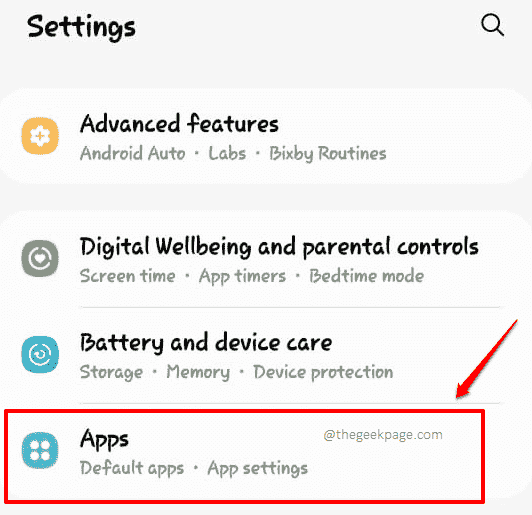
Langkah 3: Di Aplikasi layar, klik pada 3 Titik Vertikal ikon hadir di ujung kanan atas layar.
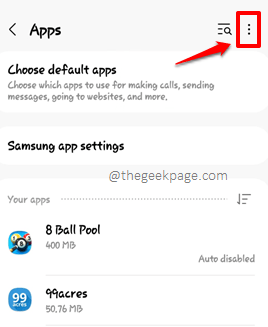
Langkah 4: Dari opsi yang berkembang, klik Setel ulang preferensi aplikasi.
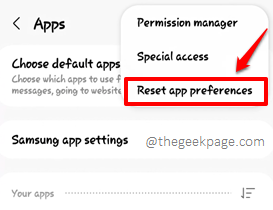
Langkah 5: Anda sekarang akan mendapatkan jendela konfirmasi berikut. Klik pada Mengatur ulang Tombol untuk mengonfirmasi operasi reset preferensi aplikasi. Jangan khawatir, Anda tidak akan kehilangan data aplikasi yang ada.
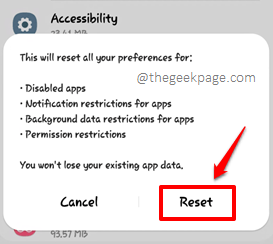
Setelah preferensi aplikasi diatur ulang, coba periksa apakah masalah Anda diselesaikan atau tidak.
Solusi 5: Tetapkan server DNS khusus
Terkadang, kesalahannya Tidak dapat memperbarui/mengunduh aplikasi (kode kesalahan: 495) dapat terjadi karena pengaturan DNS yang salah yang terkait dengan jaringan Wi-Fi Anda yang terhubung. Mari kita lihat bagaimana kita dapat mengkonfigurasi dengan benar server DNS di langkah mendatang.
Langkah 1: Pertama, tarik panel notifikasi dari atas layar ponsel Anda. Selanjutnya, tekan lama di Ikon Wi-Fi untuk membuka pengaturannya.
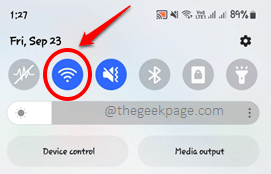
Langkah 2: Anda sekarang akan berada di layar yang menunjukkan semua jaringan yang tersedia dan jaringan saat ini yang Anda hubungkan.
Klik pada Pengaturan ikon terkait dengan jaringan Anda yang terhubung untuk melihat konfigurasinya.
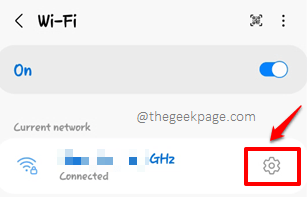
Langkah 3: Ketika layar untuk konfigurasi jaringan yang terhubung terbuka, klik pada Lihat lebih banyak teks terletak di ujung layar.
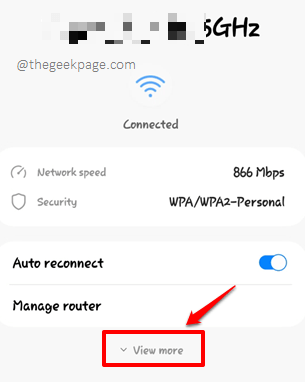
Langkah 4: Seperti berikutnya, klik ubin untuk Pengaturan IP. Itu akan diatur ke DHCP secara default. Kami akan mengubahnya menjadi Statis.
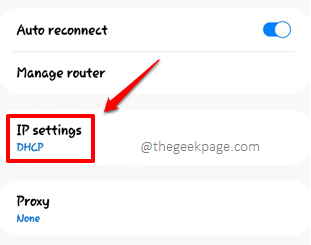
Langkah 5: Klik item Statis Dari menu dropdown kecil.
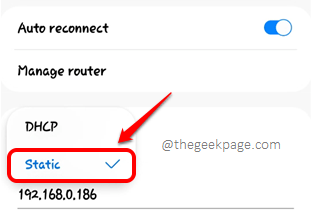
Langkah 6: Setelah pengaturan IP diatur ke statis, di bagian bawah layar, DNS 1 Dan DNS 2 bidang akan menjadi aktif.
Memasuki 8.8.8.8 sebagai DNS 1 Alamat dan masuk 8.8.4.4 sebagai Alamat DNS 2. Anda dapat merujuk ke tangkapan layar di bawah ini untuk gambar yang lebih jelas.
Setelah Anda semua selesai, tekan Menyimpan Tombol untuk menyimpan perubahan Anda.
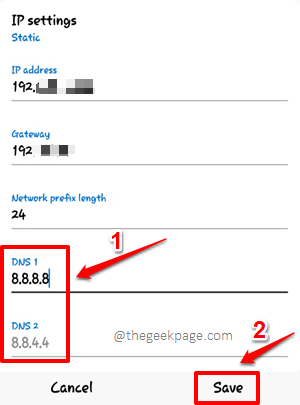
Matikan Wi-Fi dan sambungkan kembali. Periksa apakah masalah Anda diselesaikan atau tidak.
Solusi 6: Coba instal VPN
Alasan lain mengapa Anda mungkin tidak dapat memperbarui atau mengunduh aplikasi bisa karena negara tempat tinggal Anda telah diblokir. Anda mungkin telah menginstal aplikasi dari negara tempat diizinkan dan kemudian diterbangkan ke negara lain, di mana ia diblokir, dari tempat Anda mencoba memperbarui aplikasi. Dalam beberapa kasus, Anda selalu dapat menginstal aplikasi VPN, terhubung ke negara yang berbeda dan kemudian coba memperbarui atau mengunduh aplikasi yang Anda hadapi akhir -akhir ini.
Solusi 7: Hapus dan tambahkan kembali akun Google
Terkadang masalahnya bisa dengan akun Google yang telah Anda tambahkan ke Play Store Anda. Sebagian besar waktu, menghapus akun Google dan kemudian menambahkannya kembali memperbaiki masalah. Anda bahkan dapat mencoba menambahkan akun Google lain ke Play Store Anda.
Langkah 1: Luncurkan Pengaturan aplikasi.
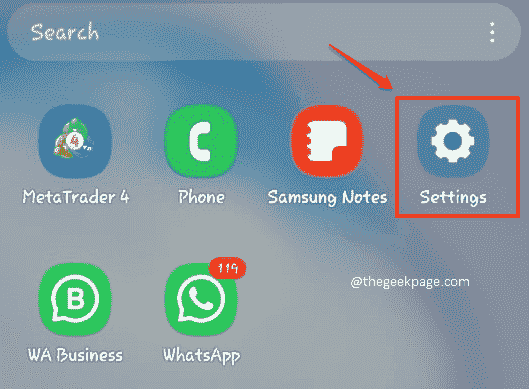
Langkah 2: Dari layar Pengaturan, klik pada Akun dan cadangan pilihan.
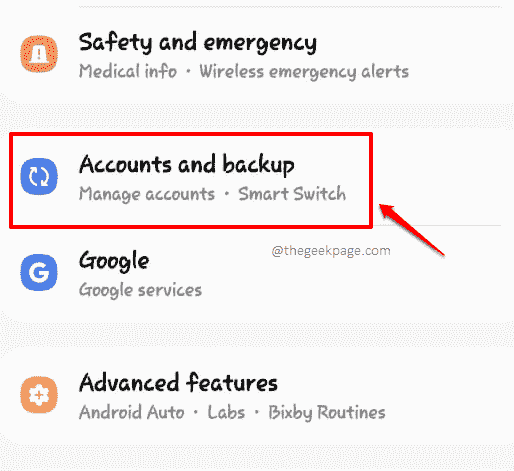
Langkah 3: Lalu klik pada Mengelola akun Opsi dari layar yang mengikuti.
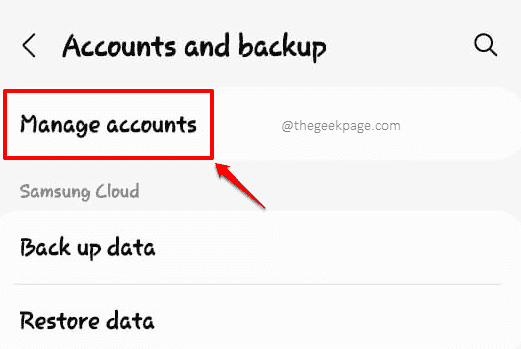
Langkah 4: Seperti berikutnya, temukan dan klik akun Google yang Anda hadapi Tidak dapat memperbarui/mengunduh aplikasi (kode kesalahan: 495) masalah.
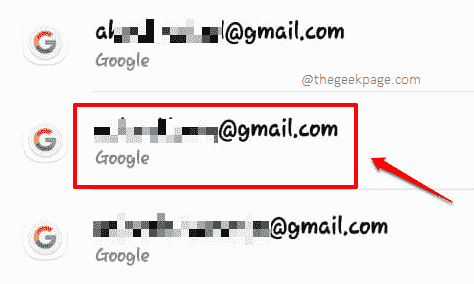
Langkah 5: Klik pada Menghapus akun tombol di bagian bawah layar berikutnya.
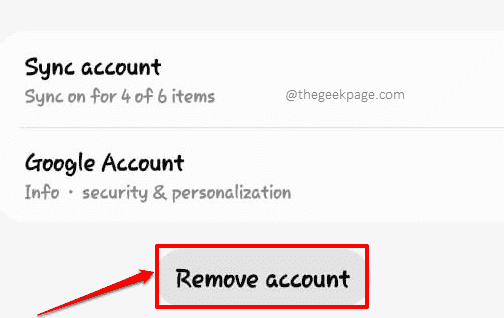
Langkah 6: Setelah akun dihapus, kembalilah ke Mengelola akun layar. Di bagian bawah, Anda akan dapat menemukan Menambahkan akun tombol. Klik di atasnya untuk menambahkan akun kembali.
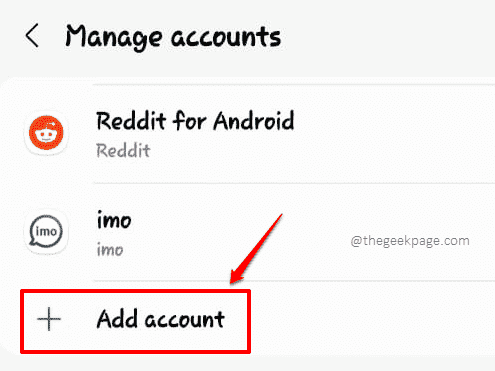
Langkah 7: Di layar berikut, Anda harus mengklik jenis akun yang ingin Anda tambahkan. Klik Google untuk langkah ini.
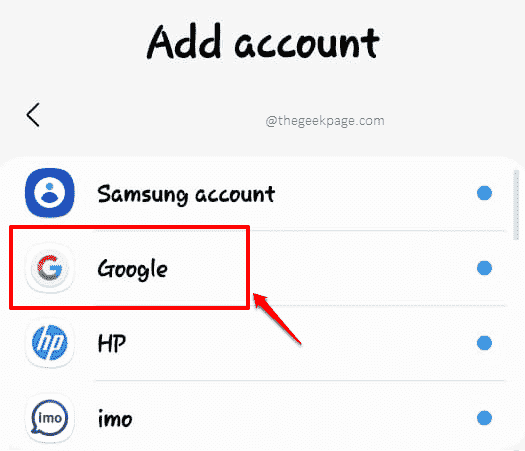
Anda sekarang dapat mengikuti instruksi di layar untuk menambahkan akun Google yang baru saja Anda hapus. Namun, jika Anda ingin menambahkan akun Google yang berbeda, bukan yang lama, Anda dapat melakukannya juga. Setelah akun dikonfigurasi, coba periksa apakah masalahnya hilang atau tidak.
Solusi 8: Menghapus instalan pembaruan Play Store dan kemudian dapatkan versi terbaru
Rilis perangkat lunak baru selalu tersedia untuk basis pengguna setelah putaran pengujian yang ketat. Tetapi dalam beberapa kasus, beberapa rilis tertentu mungkin memiliki konflik dengan beberapa versi/model ponsel tertentu. Jadi, mari kita coba dan hapus instalan pembaruan yang dilakukan di Google Play Store Anda dan kemudian instal versi terbaru yang tersedia untuk melihat apakah masalah tersebut disebabkan oleh beberapa pembaruan buggy.
Langkah 1: Kali ini juga, luncurkan Pengaturan aplikasi dengan mengklik ikonnya.
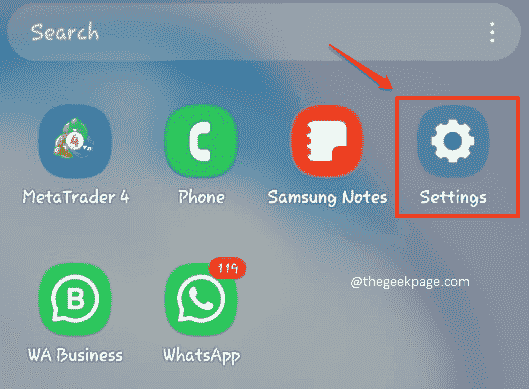
Langkah 2: Seperti berikutnya, klik pada Aplikasi Opsi dari daftar pengaturan yang tersedia.
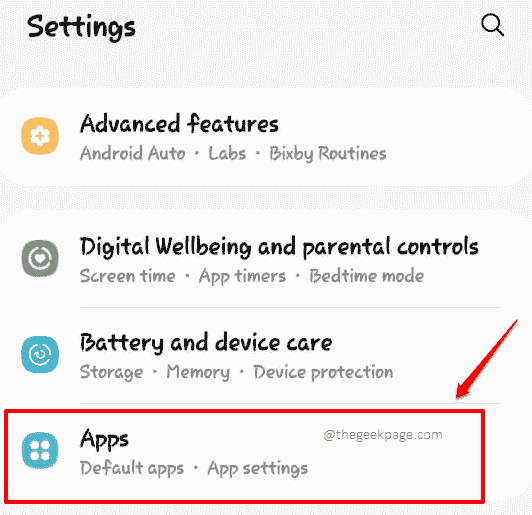
Langkah 3: Gulir daftar aplikasi, temukan dan klik yang mengatakan Google Play Store.
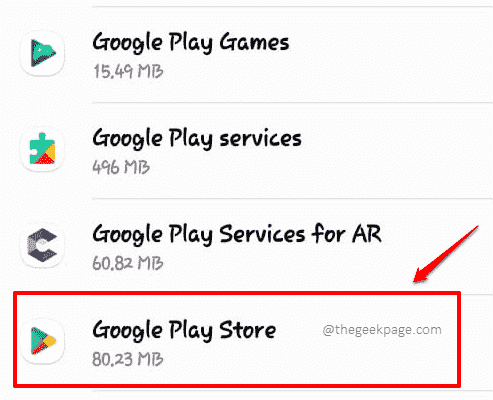
Langkah 4: Di kanan atas sudut layar, klik pada 3 Titik Vertikal ikon.
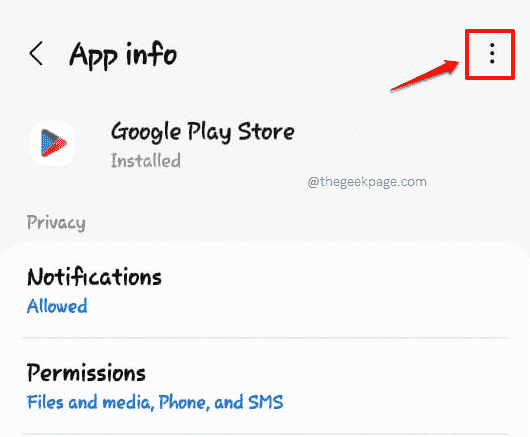
Langkah 5: Lalu klik pada Hapus pembaruan Opsi dari menu kecil yang mengembang.
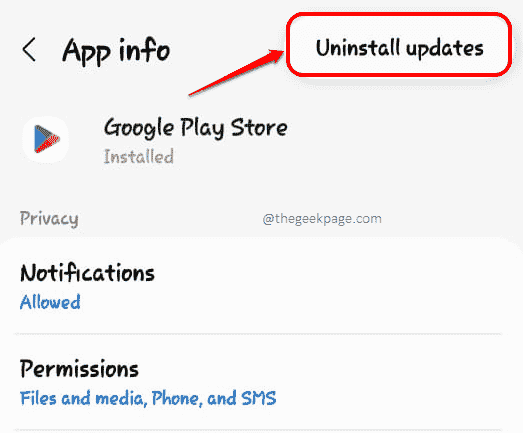
Langkah 6: Sekarang, mari kita luncurkan Play Store aplikasi dengan mengklik ikonnya.
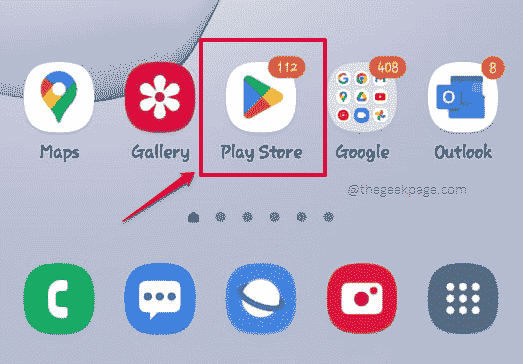
Langkah 7: Pastikan Anda masuk ke Play Store dengan akun Google.
Di layar aplikasi play store, di kanan atas sudut, klik Anda Profil ikon.
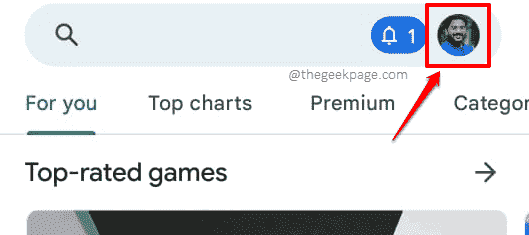
Langkah 8: Lalu klik pada Pengaturan Opsi dari menu yang muncul.
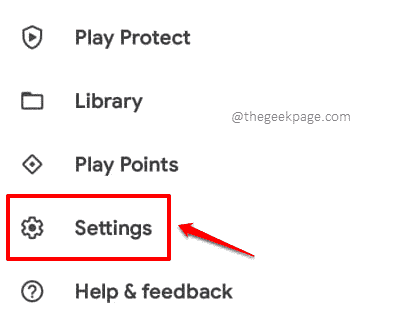
Langkah 9: Seperti berikutnya, gulir ke bawah dan temukan bagian bernama Perbarui Play Store. Klik untuk memperbarui Google Play Store Anda ke versi terbaru yang tersedia.
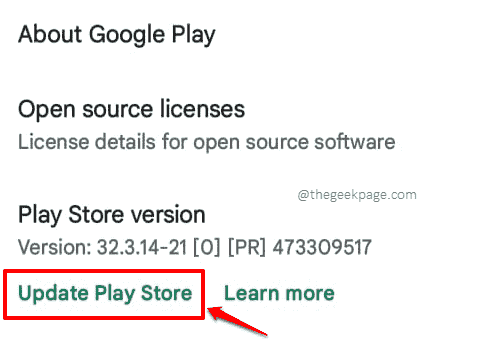
Setelah Play Store sudah diperbaiki, periksa apakah masalah Anda diselesaikan atau tidak.
Solusi 9: Perbarui perangkat ke rilis perangkat lunak terbaru
Siapa yang tidak tahu bahwa pembaruan perangkat lunak meningkatkan efisiensi dan keamanan perangkat Anda secara keseluruhan? Bug juga tidak terkecuali untuk ini. Saat perangkat Anda diperbarui dengan rilis perangkat lunak terbaru, secara otomatis banyak bug yang terbunuh secara instan. Mari kita lihat bagaimana Anda dapat memperbarui perangkat lunak perangkat Android Anda ke versi terbaru yang dirilis.
Langkah 1: Klik pada Pengaturan ikon dan luncurkan.

Langkah 2: Setelah Anda menggulir ke bawah, Anda akan dapat melihat pengaturan bernama Pembaruan perangkat lunak. Klik di atasnya.
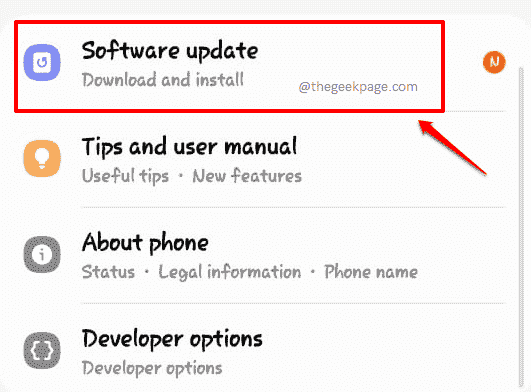
Langkah 3: Di Pembaruan perangkat lunak layar, klik pada Unduh dan pasang pilihan.
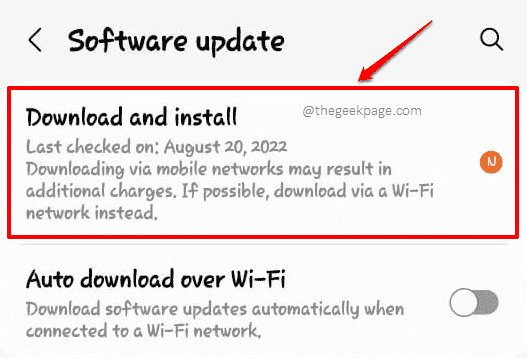
Langkah 4: Di layar berikut ini, jika ada rilis perangkat lunak yang tersedia, Anda akan dapat melihat detailnya dan juga dapat mengklik pada Unduh tombol untuk mengunduhnya.
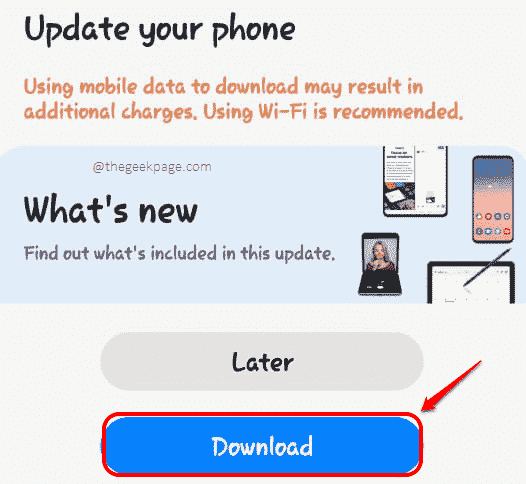
Setelah unduhan selesai, Anda akan diminta konfirmasi untuk menginstal pembaruan yang diunduh di perangkat Anda. Anda dapat memberikan konfirmasi, mengikuti perangkat Anda yang akan reboot dan pembaruan akan diinstal. Ketika ponsel Anda hidup kembali setelah reboot, Anda dapat memeriksa apakah masalah Anda hilang atau tidak.
Solusi 10: Pabrik mengatur ulang perangkat
Metode reset pabrik adalah metode terakhir yang harus Anda coba. Hampir tidak ada masalah perangkat lunak android yang tidak diselesaikan metode reset pabrik. Namun, Metode ini menghapus semua data ponsel Anda dan sepenuhnya mengaturnya ke status defaultnya. Ini berarti bahwa semua data Anda akan hilang jika Anda mencoba solusi ini. Jadi kami sangat menyarankan Anda mengambil cadangan semua data berharga Anda sebelum Anda melanjutkan dengan metode akhir ini.
Langkah 1: Sekali lagi, luncurkan Pengaturan aplikasi.
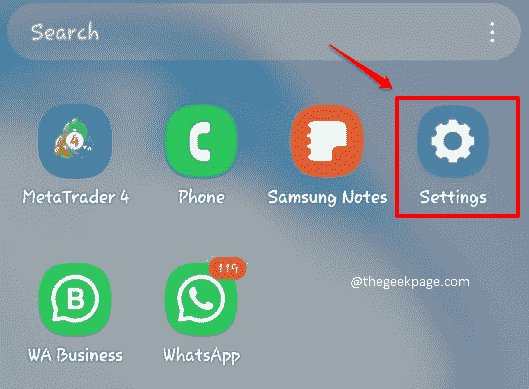
Langkah 2: Di bawah layar Pengaturan, gulir ke bawah dan klik opsi yang mengatakan Manajemen umum.
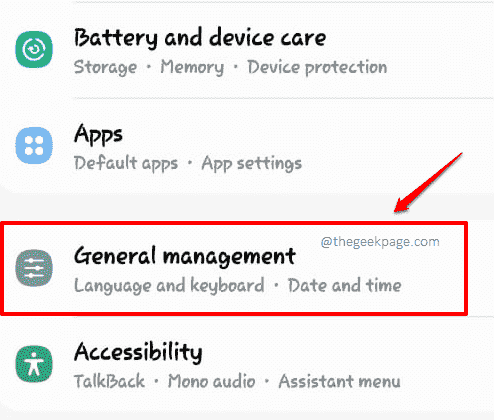
Langkah 3: Di layar berikut, klik pada Mengatur ulang pilihan.
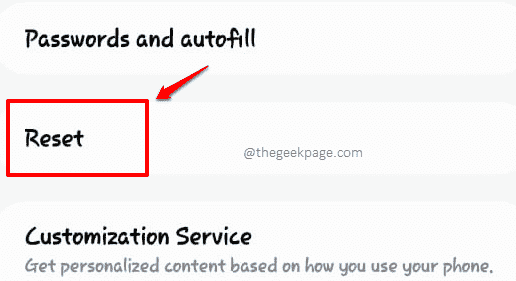
Langkah 4: Sebelum Anda melanjutkan metode ini, pastikan Anda telah mengambil cadangan semua data yang Anda butuhkan dari perangkat Android Anda. Ponsel Anda akan dibersihkan dengan metode ini.
Di bawah Mengatur ulang opsi, klik ubin yang mengatakan Reset data pabrik. Jika diminta untuk konfirmasi, konfirmasi operasi dan hanya itu.
Tunggu dengan sabar perangkat Android Anda untuk hidup kembali. Ketika itu terjadi, masalahnya akan 99% hilang.
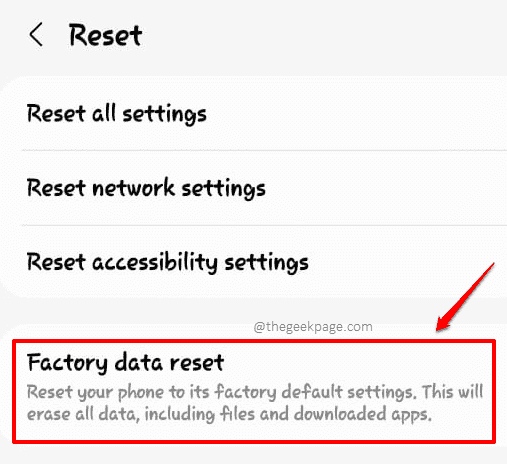
Jadi, metode mana yang berhasil untuk Anda? Kami semua telinga, beri tahu kami di bagian komentar.
Nantikan artikel yang lebih menakjubkan dan sangat membantu tentang semua topik teknis favorit Anda.
- « Cara menggunakan tombol masukkan alih-alih ctrl-v untuk menempelkan teks di Microsoft Word
- Aplikasi macet dengan kernelbase modul yang salah.dll [fix] »

